Όταν ενεργοποιείται η διαμόρφωση διακομιστή μεσολάβησης Web, το Cloud Web Security δημιουργεί αυτόματα ένα προεπιλεγμένο αρχείο Αυτόματης διαμόρφωσης διακομιστή μεσολάβησης (PAC). Οι χρήστες μπορούν επίσης να δημιουργήσουν προσαρμοσμένα αρχεία PAC, με βάση τις ανάγκες του οργανισμού τους κατά τη σύνδεση στην υπηρεσία.
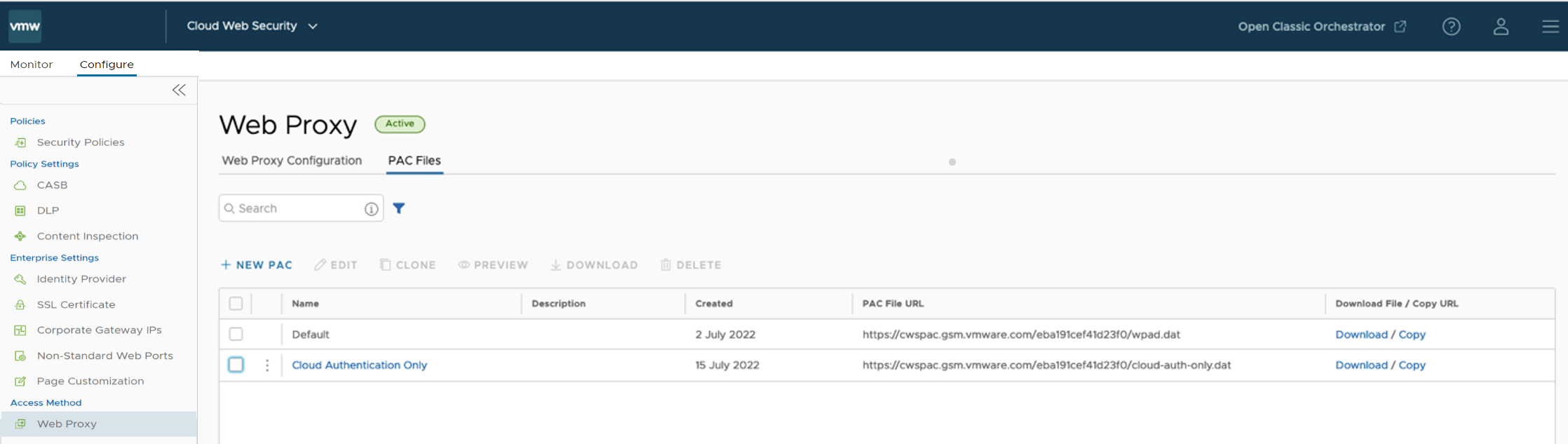
Προεπιλεγμένο αρχείο PAC
Το Προεπιλεγμένο (Default) αρχείο PAC είναι μόνο για ανάγνωση. Για να προβάλετε τις λεπτομέρειες διαμόρφωσης του προεπιλεγμένου αρχείου PAC, επιλέξτε το Προεπιλεγμένο (Default) αρχείο PAC και, στη συνέχεια, κάντε κλικ στο κουμπί ΠΡΟΕΠΙΣΚΟΠΗΣΗ (PREVIEW).

Παρόλο που οι χρήστες δεν χρειάζεται να ασχοληθούν με τη δημιουργία της ακριβούς σύνταξης, καθώς ο ενσωματωμένος οδηγός θα τους καθοδηγήσει στη διαμόρφωση αρχείων PAC, είναι χρήσιμο να κατανοήσουν τις οδηγίες στο αρχείο.
Για παράδειγμα, εάν ένας σύμφωνος αποκλεισμός δώσει εντολή στη συσκευή-πελάτη να στείλει την κυκλοφορία ΑΠΕΥΘΕΙΑΣ (DIRECT), αυτό σημαίνει ότι καμία κυκλοφορία προς αυτούς τους προορισμούς δεν θα διέλθει από τον διακομιστή μεσολάβησης. Αυτό είναι χρήσιμο για διάφορους λόγους. Και η κυκλοφορία που προορίζεται να διέλθει από τον διακομιστή μεσολάβησης θα έχει την οδηγία ΔΙΑΚΟΜΙΣΤΗ ΜΕΣΟΛΑΒΗΣΗΣ (PROXY) στη δήλωση επιστροφής της. Θα μπορούσε επίσης να έχει ΔΙΑΚΟΜΙΣΤΗ ΜΕΣΟΛΑΒΗΣΗΣ (PROXY) ακολουθούμενο από την οδηγία ΑΠΕΥΘΕΙΑΣ (DIRECT). Αυτό σημαίνει ότι εάν ο διακομιστής μεσολάβησης δεν είναι διαθέσιμος, αυτή η κυκλοφορία θα εξακολουθεί να επιτρέπεται να μεταβεί στο Internet.
Προσαρμοσμένο αρχείο PAC
- Μεταβείτε στις επιλογές .

- Κάντε κλικ στην επιλογή + ΝΕΟ PAC (+ NEW PAC) στη σελίδα διαμόρφωσης Αρχεία PAC (PAC Files).
Εμφανίζεται η σελίδα Νέο/Επεξεργασία αρχείου PAC (New/Edit PAC File).
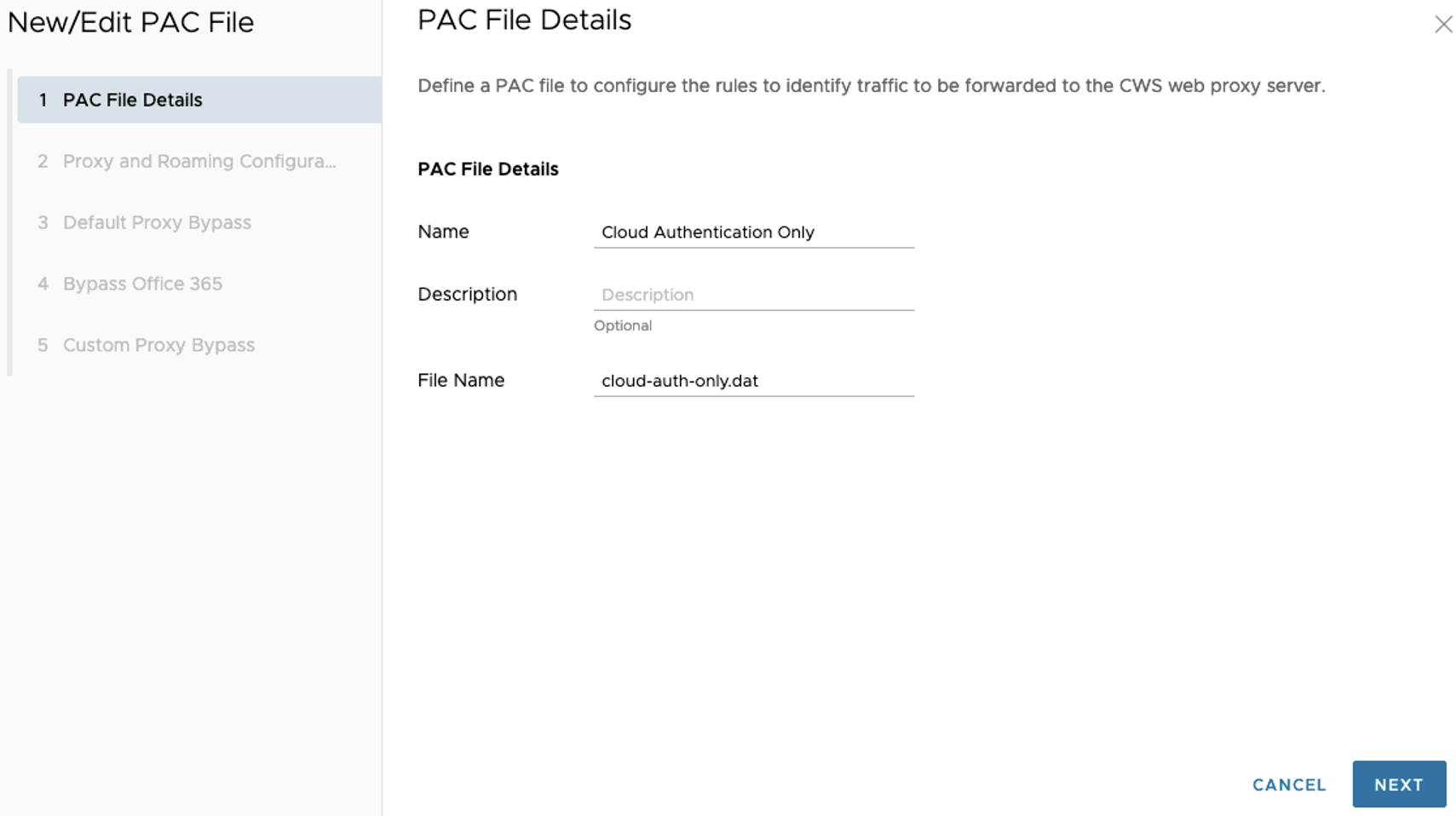
- Στη σελίδα Λεπτομέρειες αρχείου PAC (PAC File Details), εισαγάγετε τις απαιτούμενες λεπτομέρειες αρχείου PAC και κάντε κλικ στην επιλογή Επόμενο (Next).
- Όνομα (Name) (απαιτείται) - Ένα μοναδικό όνομα για το αρχείο PAC.
- Περιγραφή (Description) (προαιρετικά) - Οποιεσδήποτε πρόσθετες πληροφορίες που θα ήταν χρήσιμες για άλλους διαχειριστές.
- Όνομα αρχείου (File Name) (απαιτείται) - Το όνομα αρχείου που θα φιλοξενήσει το VMware για τον οργανισμό σας. Αυτό το όνομα αρχείου πρέπει να τελειώνει σε «.dat». Θα εμφανιστεί ένα προειδοποιητικό μήνυμα, εάν το όνομα του αρχείου δεν έχει μορφοποιηθεί σωστά.
- Η σελίδα Διαμόρφωση διακομιστή μεσολάβησης και περιαγωγής (Proxy and Roaming Configuration) επιτρέπει στους χρήστες να καθορίζουν τον τρόπο με τον οποίο οι απομακρυσμένοι πελάτες τους συνδέονται στην υπηρεσία διακομιστή μεσολάβησης όταν χρησιμοποιούν αυτό το αρχείο PAC, διαμορφώνοντας ενέργειες με βάση τις ακόλουθες παραμέτρους:

- Ο διακομιστής μεσολάβησης δεν είναι προσβάσιμος (Proxy Inaccessible) - Οι χρήστες μπορούν να επιλέξουν είτε Σύνδεση απευθείας (Connect Direct) είτε Αποκλεισμός πρόσβασης (Block Access) με βάση το αν οι πελάτες πρέπει ή δεν πρέπει να επιτρέπονται στο Internet, εάν ο διακομιστής μεσολάβησης δεν είναι προσβάσιμος.
- Ανίχνευση για το πότε βρίσκεστε εντός του εταιρικού δικτύου (Detect when within the corporate network) - Ενεργοποιήστε την επιλογή, για να προσδιορίσετε εάν ο πελάτης βρίσκεται εντός ενός εταιρικού δικτύου.

- Εάν ο πελάτης βρίσκεται εντός του εταιρικού δικτύου, οι χρήστες μπορούν να διαμορφώσουν μια ενέργεια, εάν ο πελάτης πρέπει να χρησιμοποιήσει την πρόσβαση στο Internet του εταιρικού δικτύου ή να ανακατευθυνθεί σε έναν διακομιστή μεσολάβησης εσωτερικής εγκατάστασης, εισάγοντας τα ακόλουθα στοιχεία:
- Όνομα εσωτερικού διακομιστή (Internal Server Name) - Το όνομα ενός εσωτερικού διακομιστή που πρέπει να επιλυθεί. Αυτός ο διακομιστής θα πρέπει να μπορεί να επιλυθεί μόνο στο ιδιωτικό δίκτυο.
- Διεύθυνση IP (IP Address) - Η αναμενόμενη εσωτερική διεύθυνση IP, στην οποία θα πρέπει να επιλυθεί το όνομα του διακομιστή.
- Εάν το όνομα κεντρικού υπολογιστή επιλυθεί με επιτυχία:
- Σύνδεση απευθείας (Connect Direct) – Δώστε εντολή στον πελάτη να στείλει εξερχόμενη κυκλοφορία Web από ένα πρόγραμμα περιήγησης χρησιμοποιώντας το ιδιωτικό δίκτυο.
- Προσαρμοσμένοι διακομιστές μεσολάβησης (Custom Proxies) – Δώστε εντολή στον πελάτη να στείλει εξερχόμενη κυκλοφορία Web σε έναν διακομιστή μεσολάβησης Web εσωτερικής εγκατάστασης, που είναι προσβάσιμος μέσω του ιδιωτικού δικτύου.
- Κάντε κλικ στο κουμπί Επόμενο (Next). Εμφανίζεται η σελίδα Διαμόρφωση προεπιλεγμένης παράκαμψης διακομιστή μεσολάβησης (Default Proxy Bypass Configuration).
- Στη σελίδα Διαμόρφωση προεπιλεγμένης παράκαμψης διακομιστή μεσολάβησης (Default Proxy Bypass Configuration), οι χρήστες μπορούν να διαμορφώσουν κανόνες παράκαμψης διακομιστή μεσολάβησης για προκαθορισμένους τομείς και υποδίκτυα/διευθύνσεις IP, που δεν πρέπει να αποστέλλονται στον διακομιστή μεσολάβησης Web.
- Κάντε κλικ στο κουμπί Τομέας (Domain) και κάτω από τη στήλη Κατάσταση εξαίρεσης (Exception State), με το κουμπί ενεργοποιήστε ή απενεργοποιήστε τους τομείς που πρέπει να επιτρέπονται ή να παρακάμπτονται από τον διακομιστή μεσολάβησης.

- Στη στήλη Συνολικός τομέας (Total Domain), κάντε κλικ στη σύνδεση αριθμού για να προβάλετε τους τομείς που σχετίζονται με την εφαρμογή.
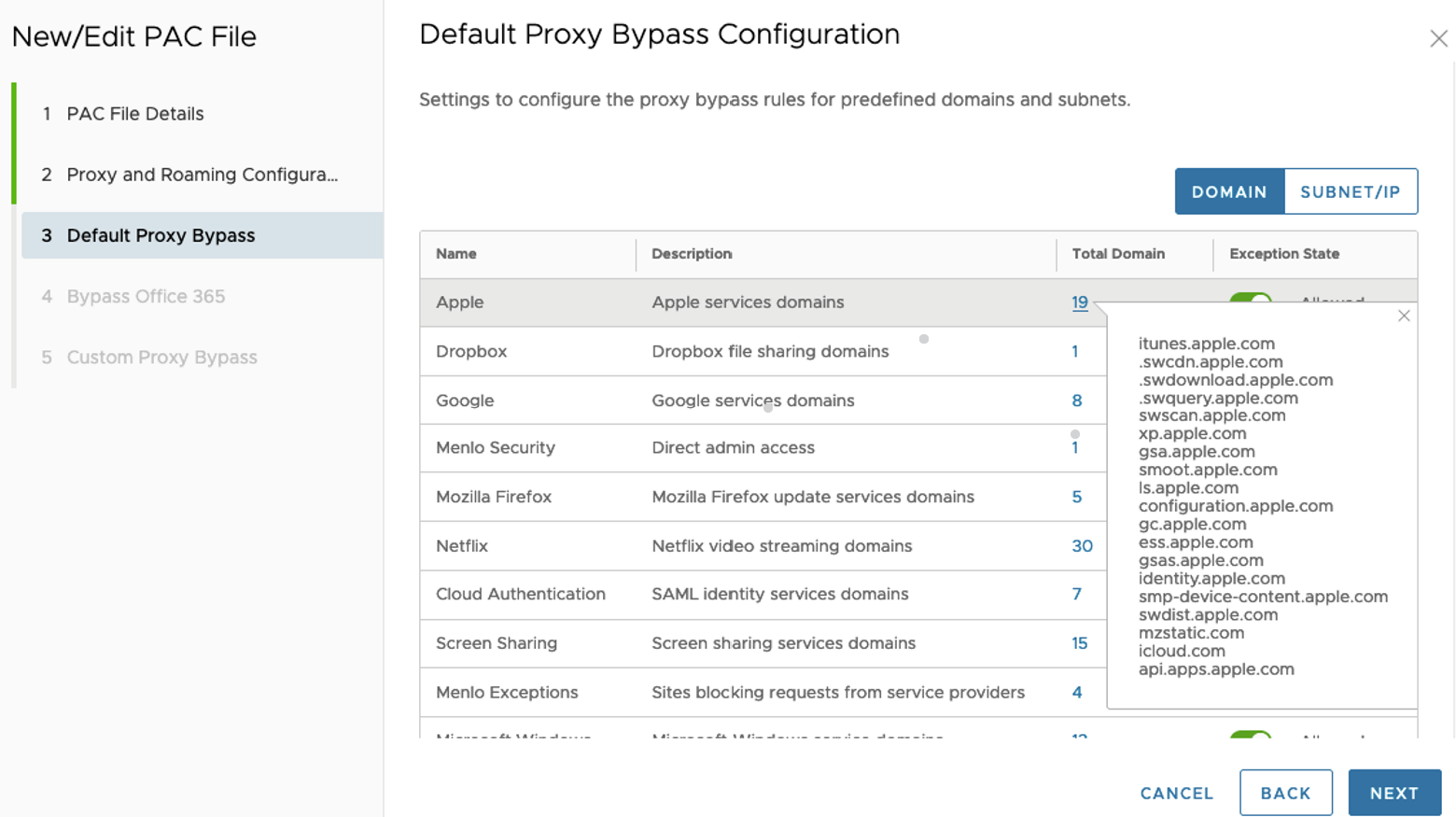
- Κάντε κλικ στο κουμπί Υποδίκτυο/IP (Subnet/IP), για να προβάλετε τα υποδίκτυα που εξαιρούνται από τον διακομιστή μεσολάβησης Web.

- Κάντε κλικ στο κουμπί Επόμενο (Next). Εμφανίζεται η σελίδα Διαμόρφωση παράκαμψης Office 365 (Office 365 Bypass Configuration).
- Κάντε κλικ στο κουμπί Τομέας (Domain) και κάτω από τη στήλη Κατάσταση εξαίρεσης (Exception State), με το κουμπί ενεργοποιήστε ή απενεργοποιήστε τους τομείς που πρέπει να επιτρέπονται ή να παρακάμπτονται από τον διακομιστή μεσολάβησης.
- Στη σελίδα Διαμόρφωση παράκαμψης Office 365 (Office 365 Bypass Configuration), διαμορφώστε την παράκαμψη των τομέων του Microsoft 365 και των συγκεκριμένων μισθωτών και κάντε κλικ στην επιλογή Επόμενο (Next).
Οι αρχές συνδεσιμότητας της Microsoft συνιστούν την παράκαμψη των τελικών σημείων τους από υπηρεσίες διακομιστή μεσολάβησης Web ή επιθεώρησης SSL. Η Microsoft ενθαρρύνει τους πελάτες της να αποκτούν πρόσβαση στις υπηρεσίες τους απευθείας μέσω Internet.

- Παράκαμψη Office 365 (Bypass Office 365) - Ενεργοποιήστε το κουμπί, για να επιτρέψετε την εύκολη παράκαμψη των τομέων Microsoft 365. Αυτοί οι τομείς θα προστεθούν στο αρχείο PAC που θα παρακαμφθεί.
- Μισθωτές (Tenants) - Καθορίστε τους συγκεκριμένους υποτομείς της εταιρείας σας που παρέχονται από τη Microsoft.
- Στη σελίδα Προσαρμοσμένη παράκαμψη διακομιστή μεσολάβησης (Custom Proxy Bypass Configuration), διαμορφώστε τους κανόνες παράκαμψης διακομιστή μεσολάβησης για προσαρμοσμένους τομείς και υποδίκτυα που αφορούν συγκεκριμένα στην επιχείρηση.
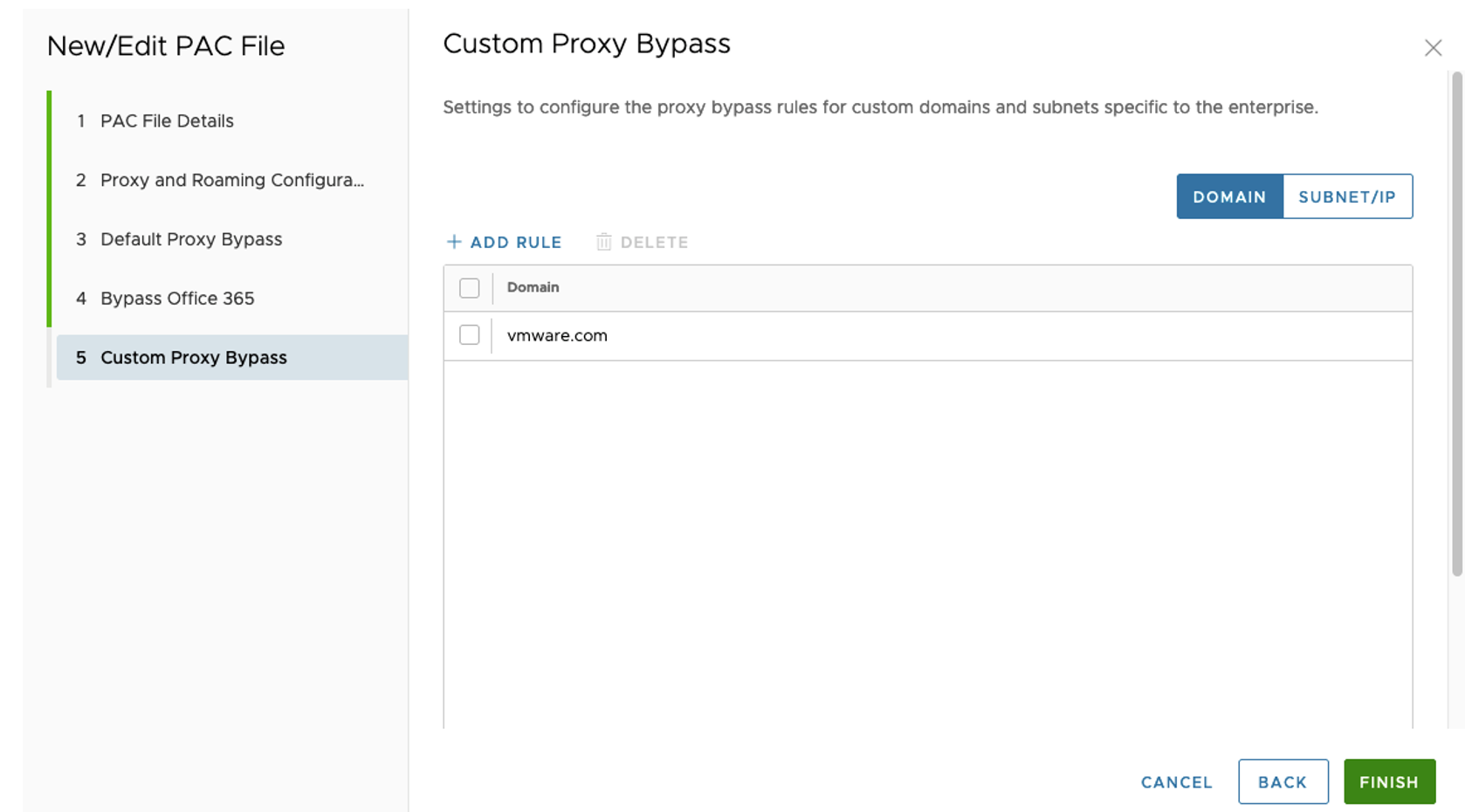
- Για να προσθέσετε έναν κανόνα παράκαμψης διακομιστή μεσολάβησης για προσαρμοσμένο τομέα, κάντε κλικ στην επιλογή Τομέας (Domain) > + Προσθήκη κανόνα (+ Add Rule) και εισαγάγετε ένα έγκυρο όνομα τομέα.
- Για να προσθέσετε έναν κανόνα παράκαμψης διακομιστή μεσολάβησης για υποδίκτυα, κάντε κλικ στην επιλογή Υποδίκτυο/IP (Subnet/IP) > + Προσθήκη κανόνα (+ Add Rule) και εισαγάγετε είτε τη διεύθυνση δικτύου (υποδίκτυο) είτε τη διεύθυνση IP (κεντρικός υπολογιστής) και την κατάλληλη τιμή μάσκας υποδικτύου.
- Για να διαγράψετε έναν κανόνα που δεν πρόκειται πλέον να παρακαμφθεί, επιλέξτε τον κανόνα και κάντε κλικ στην επιλογή Διαγραφή (Delete).
- Κάντε κλικ στην επιλογή Τέλος (Finish). Το προσαρμοσμένο αρχείο PAC δημιουργείται και εμφανίζεται στον πίνακα διαμόρφωσης του Αρχείου PAC (PAC File).